State cercando un modo per tenere traccia delle idee per i vostri articoli in WordPress? Chiunque abbia un blog da un po’ di tempo vi dirà che a volte le idee migliori vengono quando si sta facendo qualcosa di totalmente irrilevante. Potreste dimenticarvi di quelle idee quando vi mettete giù a scrivere. In questo articolo vi mostreremo come tenere traccia in modo efficiente delle idee per gli articoli in WordPress.

Tenere traccia delle idee per gli articoli utilizzando strumenti esterni
Tenere in tasca un buon vecchio blocco note ha fatto miracoli per molti scrittori. È semplice, efficiente e facile.

Il lato negativo dell’utilizzo di un blocco note vecchio stile è che non si sincronizza con tutti i dispositivi. È inoltre necessario portare con sé una penna. Inoltre, importa che non venga eseguito il backup su cloud e che si possa perdere.
Un’altra buona opzione è l’utilizzo di applicazioni per prendere appunti sul cellulare. Potete usare Google Keep o Evernote per annotare rapidamente le idee per gli articoli.
Il vantaggio principale di questo metodo è che queste app sono sincronizzate su tutti i vostri dispositivi. È possibile accedervi da qualsiasi computer con una connessione a Internet.
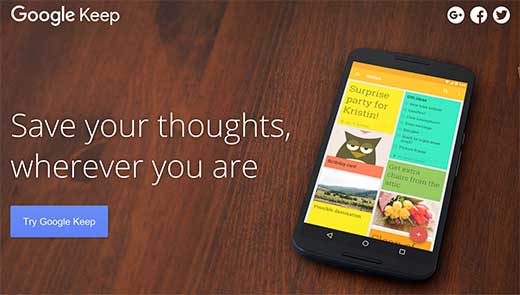
Lo svantaggio di utilizzare un’app è che non viene visualizzata sul sito WordPress. Potreste anche dimenticare di aver giù scritto un’idea o quali idee avete già implementato.
Detto questo, vediamo come aggiungere e tenere traccia delle nostre idee per gli articoli direttamente in WordPress.
Aggiunta di idee per gli articoli in WordPress
Per questo tutorial ci siamo guardati intorno per trovare una soluzione adatta. Abbiamo cercato un plugin che non solo permettesse di aggiungere note, ma anche di mantenere note private in caso di sito con più autori.
La prima cosa da fare è installare e attivare il plugin WP Bacheca Notes. Il plugin funziona subito e non ci sono impostazioni da configurare.
È sufficiente accedere alla pagina Bacheca di WordPress e fare clic sul pulsante Opzioni schermo in alto a destra. Fare clic sul pulsante Add-on per aggiungere la prima nota.
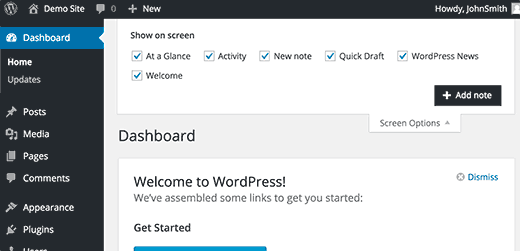
A questo punto, scorrendo la pagina della Bacheca verso il basso, si troverà il widget Nuova nota. Passando il mouse sul widget si visualizza una barra degli strumenti in basso.
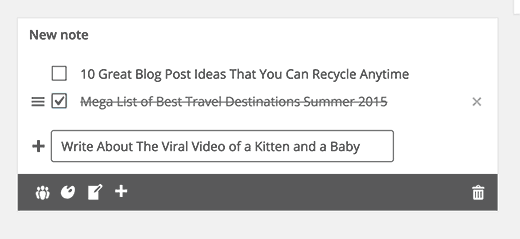
Facendo clic sull’icona dell’utente si rende la nota privata, mentre facendo clic di nuovo la si rende pubblica.
È anche possibile scegliere un colore per la nota facendo clic sull’icona della tavolozza dei colori.
Come predefinito, il plugin mostra un elenco, ma è possibile passare a una nota semplice facendo clic sull’icona del blocco note nella barra degli strumenti.
Non ci sono pulsanti per salvare o pubblicare. Il plugin salva automaticamente le modifiche.
Se gestite un blog con più autori, potete usare queste note anche per collaborare con altri autori.
Importante: la caratteristica delle note è disponibile per tutti gli utenti, compresi gli abbonati. Qualsiasi utente registrato sul vostro sito può modificare o eliminare una nota condivisa pubblicamente sul vostro sito WordPress.
Speriamo che questo articolo vi abbia aiutato a tenere traccia delle vostre idee per gli articoli in WordPress. Potreste anche consultare la nostra guida su come migliorare il flusso di lavoro editoriale in un blog WordPress con più autori.
Se questo articolo vi è piaciuto, iscrivetevi al nostro canale YouTube per i video tutorial su WordPress. Potete trovarci anche su Twitter e Facebook.a





Mattia Frigeri
As a blogger and web designer, I have posts which I have to style and modify… some are tutorials.
So I don’t write them directly in wordpress, only paste them…
So:
1) evernote works better for taking notes
2) but I keep notes on my desktop anyway, because I have to work with it in every case
But I think this plugin, for blogger-writers only, is really great…
Rison Simon
I personally use Evernote to organize all the ideas. But I don’t know how using ideas plugin will be of any benefit. You can access a tool like evernote on mobiles and desktops even when you are offline. But for adding content to WordPress, we have to offline. I think it was not a good idea to compare Evernote type apps to this plugin.
Perhaps we can store ideas we are not sure about publishing to Ideas plugin, but I don’t think it plays much role in brainstorming for ideas.
Larry James
Why not just save your posts as drafts? Is that not what the draft is for?
Editorial Staff
You can definitely do that. Except sometimes you can accidentally hit publish… Again, we use Edit Flow plugin to organize things in the backend.
Admin
Brad
I like this idea, as not one plan fits all bills. I frequently create a draft in wordpress just to end up deleting it. I also create a similar type page on one of my non wordpress sites jsut to keep ideas.
Of course I use evernote as well. It all gets confusing. But I never rely on one plan
Stuart Wooster
“You can’t carry your notepad everywhere”
And you can’t connect to WordPress everywhere due to ideas coming to you whilst away from an internet connection. So you need the combination of something that works offline and you can copy across or work directly from. To be honest I think Evernote does a great job in that respect and this is just more bloat to add to WordPress.
Birgit
that’s what I have written just before, but my comment does not appear here.
Editorial Staff
I wonder why your comment didn’t show. Did it show comment awaiting moderation? If not, then it probably was thrown into SPAM.
Admin
Perry
Great post! I’m TIRED of thousands of sticky notes! I’ll have to look into these.
Birgit
For these purposes I always use http://evernote.com, because I often have my blog ideas when I’m on the road. And with the Evernote App I can quickly add ideas as audio, snapshot or as written note.
http://blog.evernote.com/category/tips_stories/
Editorial Staff
Ok, so the reason why your comment didn’t show up right away is because you added two links. It was held for moderation.
Admin
Laura
What an awesome plugin-thank you! I seem to have ideas and put them in various notebooks etc. now they will always be where they should be. : )